Como configurar bot de regras no Discord – TechCult
Miscelânea / / April 10, 2023
Discord é uma plataforma de comunicação popular para comunidades online, oferecendo canais de voz e texto repletos de recursos, funções de usuário personalizáveis e vários bots. Entre eles, um bot de regras é particularmente útil para impor diretrizes e manter a organização em sua comunidade. Configurar um bot de regras requer acesso administrativo ao seu servidor e algum conhecimento técnico, mas com orientação e um entendimento básico das ferramentas de configuração do Discord, qualquer um pode fazer isso. Neste artigo, abordaremos como configurar a discórdia de bot de regras e como usar a discórdia de bot de regras, fornecendo assim todas as informações necessárias para criar um ambiente seguro, organizado e próspero comunidade.
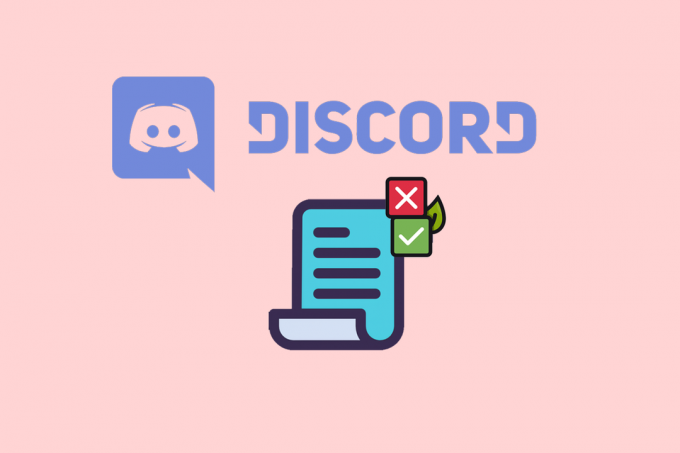
Índice
Como configurar o bot de regras no Discord
Existem várias plataformas de bot disponíveis, mas para o Discord, você pode usar o recurso de bot integrado do Discord ou uma plataforma de bot de terceiros. Em seguida, você pode criar e configurar regras seguindo nosso guia. Então, continue lendo!
Resposta rápida
A configuração de um bot de regras no Discord envolve várias etapas, descritas abaixo:
1. Crie um novo bot do Discord.
2. Adicione o bot ao seu servidor Discord.
3. Agora, estabeleça as regras.
O que é Rule Bot no Discord?
Antes de se aprofundar em como usar um bot de regras no Discord, é muito importante saber o que é bot de regras no Discord. Um bot de regras no Discord é uma ferramenta poderosa que impõe diretrizes para garantir que os membros cumpram os padrões da comunidade. Ele pode ser integrado a um servidor Discord para simplificar a moderação para comunidades grandes e ativas, automatizando a aplicação de regras e liberando os moderadores para se concentrarem na criação de conteúdo. As regras podem variar de etiqueta simples a regulamentos de conteúdo complexos. Os bots de regras também oferecem configurações personalizáveis e automação para simplificar o processo de moderação e aprimorar a experiência geral dos membros.
Até agora, você deve estar se perguntando como configurar regras de discórdia de bot. Aqui estão as etapas para configurar o Rule Bot:
1. Vou ao Portal do desenvolvedor do Discord e criar um Nova aplicação.
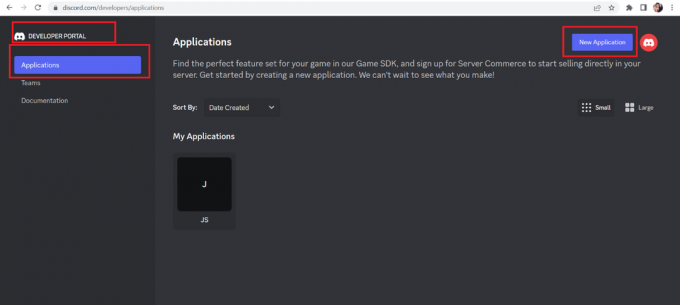
2. Selecione Robô guia e, em seguida, clique em Adicionar bot.

3. Agora, cópia de o token do bot, que será usado para autorizar o bot.

4. Vá para o servidor onde você deseja adicionar o bot e clique no botão Configurações do servidor cardápio.
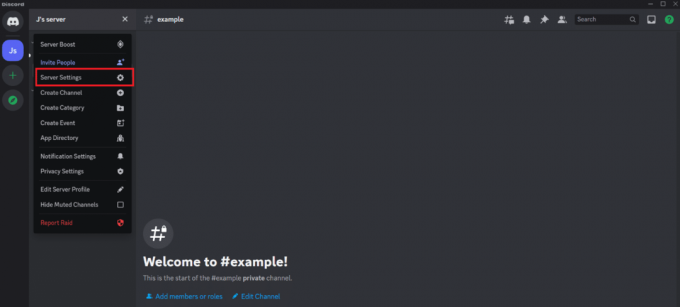
5. Clique em Funções e Criar função para o bot.

6. Em seguida, clique em cópia deEU IA.
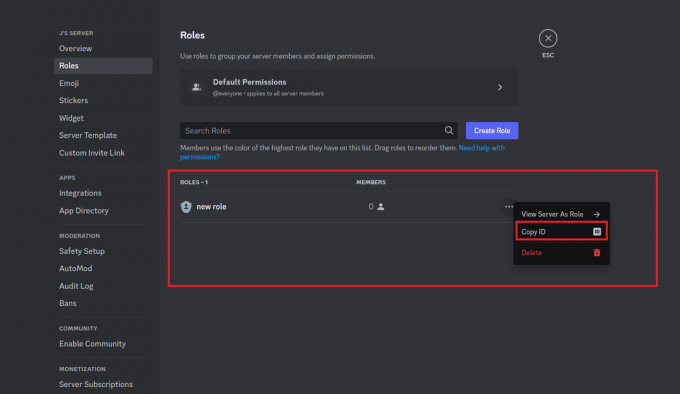
7. Volte para o Portal do desenvolvedor do Discord e selecione seu bot.
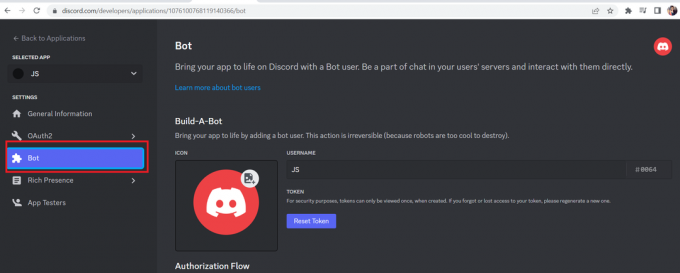
8. No menu à esquerda, clique no botão OAuth2 aba.
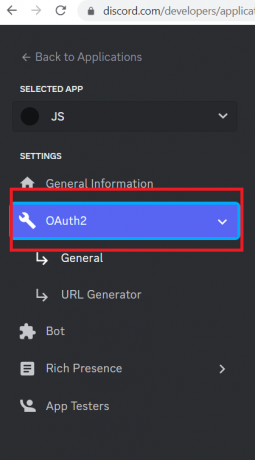
9. Debaixo de Escopos seção, selecione o robô checkbox.

10. Um conjunto de permissões aparecerá abaixo da seção Escopos. Selecione as permissões que você deseja que seu bot tenha.
11. Agora, copie o URL gerado.

12. Abra uma nova guia em seu navegador da Web e cole o URL.
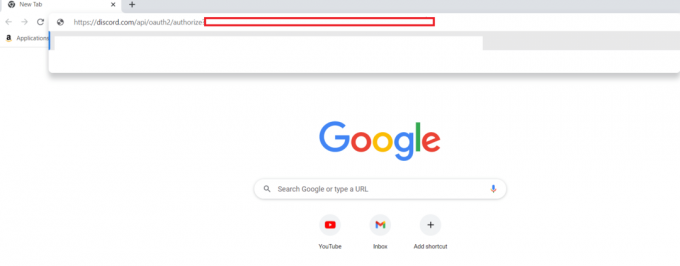
13. Selecione o servidor ao qual deseja adicionar o bot no menu suspenso de ADICIONAR AO SERVIDOR opção.

14. Complete o captcha para verificar se você não é um robô.
15. Agora você pode configurar canais e permissões para o bot e pode adicionar regras ao bot usando comandos ou uma interface de painel.
Observação: Certifique-se de testar o bot completamente após a configuração para garantir que esteja funcionando conforme o esperado.
Leia também:Como ocultar palavras no Discord
Como adicionar bot de regras no Discord
Até agora você sabe como configurar as regras do bot Discord. Para saber como adicionar regras no Bot Discord, primeiro habilite o recurso Community seguindo as etapas abaixo:
1. Abrir Discórdia visitando seu site ou iniciando o aplicativo de desktop.
2. Então entrar para sua conta.
3. Agora, acesse o servidor Discord onde deseja estabelecer regras.
4. Clique no nome do servidor você deseja definir regras para.
5. Em seguida, selecione o Configurações do servidor opção no menu suspenso que aparece depois de clicar Próximo.
6. Na barra lateral esquerda da tela Visão geral do servidor, selecione o Seção Comunidade.
7. Em seguida, clique em Ativar comunidade para ativar o recurso.
8. Agora, clique em Iniciar para converter seu servidor em um servidor da comunidade.
9. No Verificações de segurança tela, verifique seu endereço de e-mail, caso ainda não o tenha feito.
Observação: Certifique-se de que o filtro de conteúdo de mídia explícito esteja ativado antes de prosseguir.
10. Depois de concluir as verificações de segurança, clique no botão Próximo botão.
11. No Configure o básico tela, selecione o canal de regras ou diretrizes e o canal de atualizações da comunidade usando os menus suspensos.
12. Selecione os Crie um para mim opção se você não tiver esses canais.
13. Após configurar os canais, clique no botão Próximo botão.
14. No Toques finais página, você verá as opções abaixo. Marque essas caixas e clique em Concluir configuração.
- Defina as notificações padrão como Somente Menções
- Remova as permissões de moderação de @everyone
- Concordo e entendo
Depois de habilitar o recurso Community e converter seu servidor em um servidor community, você pode adicionar regras ao seu servidor Discord. Siga estas etapas para fazer isso usando o aplicativo de desktop:
1. Abra o aplicativo de desktop Discord e Conecte-se com suas credenciais.
2. Acesse as configurações do servidor clicando no botão nome do servidor no canto superior esquerdo do aplicativo Discord.
3. Em seguida, selecione Configurações do servidor no menu suspenso.
4. Clique no Triagem de membros opção presente sob o Seção da comunidade no lado esquerdo da tela.
Observação: Depois de habilitar o recurso de Triagem de membros, os novos membros deverão aceitar suas regras antes de enviarem mensagens e reações em qualquer um dos canais.
5. Em seguida, clique em Iniciar para adicionar as regras do servidor.
6. Digite o regra do servidor que você deseja aplicar ou selecionar na lista fornecida de exemplos de regras.
7. Clique no Adicionar uma regra opção para adicionar mais regras.
8. Em seguida, clique em Salvar depois de adicionar cada regra.
9. Forneça uma breve introdução sobre seu servidor sob o Descrição seção.
10. Por fim, clique no Habilitar botão para ativar as regras.
Leia também:Como adicionar funções de reação no Discord Carl Bot
Como usar o Discord do Bot de Regras
Como você já sabe como adicionar regras de discórdia de bot? Vamos entender como usar a discórdia do bot de regras. Entendemos que, à medida que seu servidor Discord cresce, pode se tornar mais desafiador acompanhar as tarefas de moderação. Ao configurar um bot de regras, você pode criar um sistema eficiente e eficaz para gerenciar seu servidor. Siga as etapas abaixo mencionadas para fazer isso:
Passo I: Configurar Canais
Em primeiro lugar, você precisa configurar os canais. Siga os passos abaixo para isso.
Opção I: No celular
1. Lançar o aplicativo discórdia no seu dispositivo móvel.

2. Escolha o seu Servidor no menu localizado no lado esquerdo.

3. Toque no três pontos no canto superior direito da tela.
4. Agora, selecione Configurações.
5. Então escolha Funções.
6. Agora, toque no sinal de mais (+) para iniciar a criação de uma nova função.
7. Atribuir o nome verificado para a nova função que você criou e conceda a ela as permissões designadas para membros.
8. Selecione os Criar botão para finalizar a criação da nova função.
9. Siga as mesmas etapas novamente para criar uma nova função chamada não verificado.
Opção II: No PC
1. Lançar o aplicativo discórdia no seu computador.
2. Em seguida, escolha o seu servidor na lista localizada no lado esquerdo da tela.
3. Agora, clique no acento circunflexo para baixo, localizado ao lado do nome do servidor.
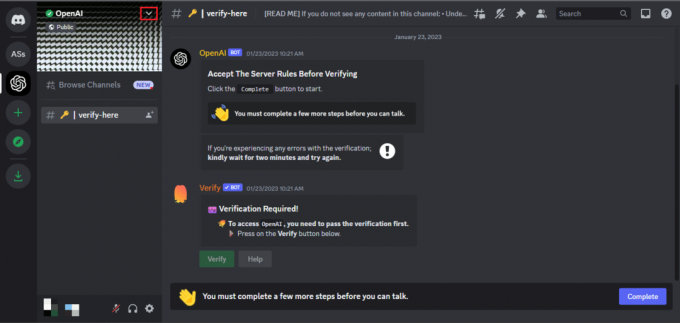
4. Escolha a opção marcada Configurações do servidor no menu suspenso.
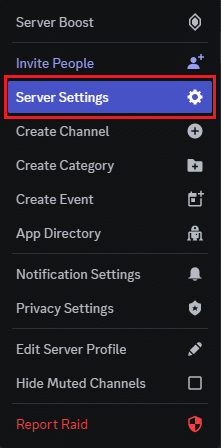
5. Em seguida, clique em Funções, no lado esquerdo da tela.
6. Em seguida, clique em Criar função.
7. Atribuir o nome verificado para a nova função e escolha uma cor para representá-la.
8. No Permissões seção, atribua as permissões designadas para membros à função recém-criada.
9. Em seguida, selecione Salvar alterações para aplicar as alterações feitas na função.
10. Repita as etapas mencionadas acima para criar uma nova função chamada não verificado e atribua a ele as permissões apropriadas.
Leia também:As enquetes do Discord são anônimas?
Passo II: Convidar Rule Bot
Depois de criar as funções, convide o bot Rule para o seu servidor usando as seguintes etapas:
1. Vou ao Página do bot de regras sobre topo.gg.
2. Em seguida, clique em Convidar.
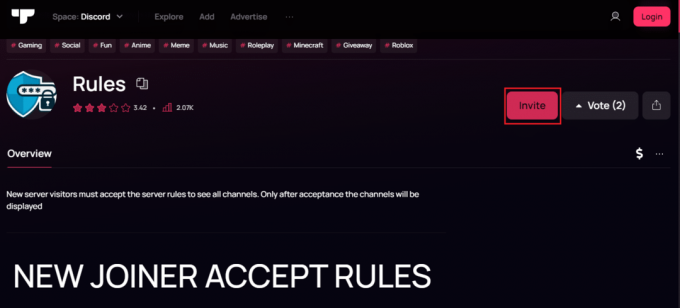
3. Escolha o seu servidor da lista fornecida na página seguinte.
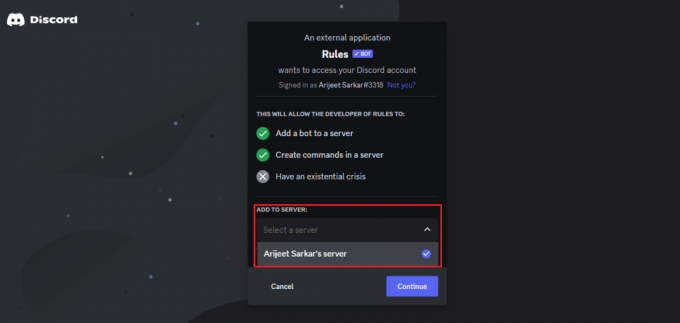
4. Então clique Continuar para prosseguir com o processo de convite.
5. Verifique as permissões exibidas e clique em Autorizar para conceder ao bot acesso ao seu servidor.
6. Marque a eu sou humano caixa Captcha e feche a janela.
Etapa III: configurar o Rule Bot
Aqui estão as instruções para configurar o bot Rule:
1. Volte para o seu servidor no Discord.
2. Faça um novo canal chamado verificação em seu servidor Discord.
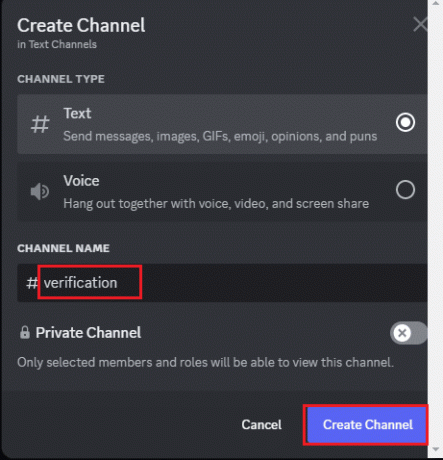
3. Para configurar o bot em seu servidor, execute o v!configuração comando.
4. Depois de entrar no comando v!setup, você será direcionado para o hub de configuração do bot de regras.
5. Agora, selecione o Configuração geral opção e confirme sua seleção clicando na marca de seleção verde.
Observação: Para configurar o bot para atribuir funções a novos membros e enviar uma mensagem de boas-vindas, você precisa especificar as funções a serem atribuir usando o símbolo @, como não verificado para novos membros e verificado para membros que aceitam o servidor regras. Você também precisa criar uma mensagem de boas-vindas e especificar uma mensagem e reação para mostrar quando um membro aceitar as regras. Além disso, você precisará criar e enviar uma mensagem contendo as regras do servidor e tocar em Concluir para concluir o processo de configuração.
Leia também:Como usar o Chip Bot no Discord
Quais são os benefícios de configurar o Rule Bot no Discord?
Pode ter vários benefícios, incluindo:
- Moderação aprimorada: Um bot de regras pode ajudar a impor as regras de um servidor Discord removendo ou avisando automaticamente os usuários que as violam. Isso pode ajudar a reduzir a carga de trabalho dos moderadores e garantir que o servidor seja um espaço seguro e acolhedor para todos os usuários.
- Maior eficiência: Com um bot de regras instalado, os moderadores podem gastar menos tempo monitorando o servidor e mais tempo em outras tarefas importantes. O bot pode executar automaticamente tarefas como silenciar ou expulsar usuários, liberando moderadores para trabalhar em outros projetos.
- Costumização: Muitos bots de regras permitem a personalização das regras e comandos, para que os proprietários do servidor possam adaptar o bot para atender às necessidades de sua comunidade específica.
- Operação 24/7: Um bot de regras pode operar 24 horas por dia, 7 dias por semana, portanto, mesmo quando os moderadores não estão disponíveis, o servidor ainda pode ser mantido seguro e organizado.
- Transparência: Ao usar um bot de regras, todas as ações realizadas pelo bot são registradas e ficam visíveis para todos os membros, promovendo transparência e responsabilidade dentro da comunidade.
No geral, configurar um bot de regras pode ajudar a criar uma experiência melhor para usuários e moderadores, mantendo a ordem e aplicando as regras do servidor.
Recomendado:
- Como enviar texto invisível no Snapchat
- Corrija o código de erro Disney Plus 42 no Windows
- Como obter a verificação de idade do Discord
- 28 melhores bots de jogo de discórdia
Acreditamos que as etapas descritas neste guia sobre Como configurar a discórdia do bot de regras provaram ser úteis na configuração do Rule Bot no Discord. Teremos o maior prazer em ouvir quaisquer sugestões ou dúvidas que você possa ter. Não hesite em deixar um comentário na seção abaixo.
Elon é redator de tecnologia da TechCult. Ele escreve guias de instruções há cerca de 6 anos e abordou muitos tópicos. Ele adora abordar tópicos relacionados ao Windows, Android e os truques e dicas mais recentes.



